כמעט כל דבר באינטרנט מתחיל בבקשת מערכת שמות דומיין (DNS). כאשר אתה לוחץ על קישור באתר או שולח דוא'ל, הדבר הראשון שהמכשיר שלך עושה הוא להתייעץ עם DNS כדי לגלות לאיזה שרת הוא צריך להתחבר. ה-DNS עושה את העבודה של קישור כתובת IP מספרית (192.168.1.1, למשל) לשם התחום שניתן לזהות בקלות יותר, כמו macrumors.com. בדרך זו, DNS דומה מאוד לשירות ספריות אינטרנט.

לרוע המזל, פותרי ה-DNS שהוקצו על ידי ספקי שירותי אינטרנט יכולים לעתים קרובות להיות איטיים ולא תמיד מאובטחים במיוחד. לדוגמה, ספק שירותי האינטרנט שלך וכל מי שמאזין באינטרנט יכולים לראות כל אתר שאתה מבקר בו אם ה-DNS אינו משתמש בהצפנה חזקה. לכן זה הגיוני לציין באיזו ספריית DNS המכשירים שלך משתמשים בכל פעם שמוגשת בקשה.
Cloudflare מציעה פותר DNS לצרכן בשם 1.1.1.1 שמבטיח מהירויות מהירות יותר תוך שהוא מרוכז סביב פרטיות. 1.1.1.1 היא שותפות בין Cloudflare ו-APNIC, ארגון ללא מטרות רווח המנהל הקצאת כתובות IP עבור אזורי אסיה פסיפיק ואוקיאניה.
כוחה של רשת Cloudflare נותן ל-1.1.1.1 יתרון מבחינת אספקת שאילתות DNS מהירות. מאז שהוא נפרס על 1000+ שרתים של Cloudflare ברחבי העולם, משתמשים ברחבי העולם יכולים לקבל תגובה מהירה מ-1.1.1.1, מה שאמור לגרום לשימוש שלהם באינטרנט להרגיש יותר נעים באופן כללי. בנוסף, לשרתים אלה יש גישה ליותר מ-20 מיליון נכסי אינטרנט בפלטפורמת Cloudflare, מה שהופך את השאילתות לאותם דומיינים מהירות במיוחד.

1.1.1.1 מציע גם כמה תכונות אבטחה שאינן זמינות משירותי DNS ציבוריים רבים אחרים, כגון מזעור שם שאילתה. צמצום שמות שאילתה מפחית את דליפת הפרטיות על ידי שליחת שמות שאילתות מינימליים בלבד לשרתי DNS מוסמכים. עם זאת, הדבר הטוב ביותר ב-1.1.1.1 הוא שהוא בחינם לשימוש. כל שעליך לעשות הוא לבצע את השלבים הבאים כדי להתחיל להשתמש בו במכשיר הספציפי שלך.
כיצד להגדיר את 1.1.1.1 ב-Mac
- לְהַשִׁיק העדפות מערכת מה-Dock של Mac שלך, מה- יישומים תיקיה, או משורת התפריטים של Apple ( -> העדפות מערכת... ).
- סוּג שרת DNS לתוך שדה החיפוש שלמעלה, ולאחר מכן בחר אותו מהתפריט הנפתח.
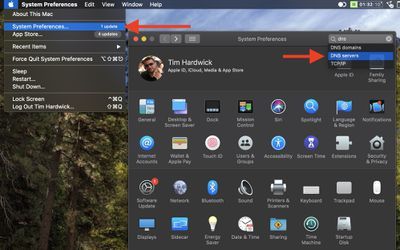
כיצד להשתמש ב-apple pay באינטרנט
- לחץ על יותר ( + ) כדי להוסיף שרת DNS ולהיכנס 1.1.1.1
- נְקִישָׁה + שוב והיכנס 1.0.0.1 (זה בשביל יתירות).
- נְקִישָׁה + שוב והיכנס 2606: 4700: 4700 :: 1111 (זה בשביל יתירות).
- נְקִישָׁה + שוב והיכנס 2606: 4700: 4700 :: 1001 (זה בשביל יתירות).
- נְקִישָׁה בסדר .
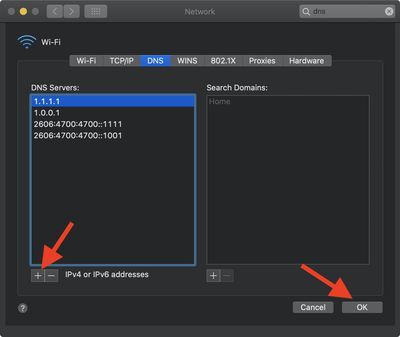
- נְקִישָׁה להגיש מועמדות .
כאשר תחיל את השינויים, ייתכן שהחיבור לאינטרנט שלך יתנתק באופן זמני ויתחבר שוב. אם תרצה, תוכל להפעיל מחדש את ה-Mac כדי להבטיח שהשינויים ייכנסו לתוקף בכל רחבי.
כיצד להגדיר את 1.1.1.1 ב-iOS
Cloudflare פיתחה אפליקציה לנייד שעושה כל מה שאתה צריך כדי לנצל את 1.1.1.1 במכשיר שלך אייפון אוֹ אייפד . כל שעליך לעשות הוא להוריד אותו מ-App Store [ לינק ישיר ] ופעל לפי ההנחיות של האפליקציה על המסך לקבלת אינטרנט מהיר יותר ומאובטח יותר.

שימו לב שגרסה 1.1.1.1 עם WARP היא בחינם בתוך האפליקציה, אך WARP+ היא תכונה בתשלום שניתן להפעיל בכל עת. WARP+ מציעה את אותן תכונות כמו הגרסה החינמית, אך גם מנתבת בקשות אינטרנט דרך הרשת של Cloudflare באמצעות תכונה הנקראת Argo Smart Routing, המבטיחה שהחיבורים לא יושפעו מגודש ברשת. מידע נוסף הוא זמין באפליקציה .

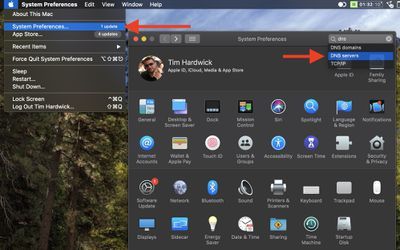
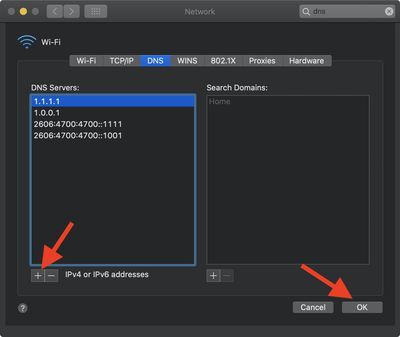
רשום פופולרי